Android — одна из самых интересных мобильных операционных систем, которую вы можете найти как с точки зрения ее настраиваемости, так и с точки зрения функций и опций, которые она предлагает. Он обеспечивает правильные настройки в большинстве областей, которые вы ожидаете от хорошей операционной системы. К сожалению, как и любая другая технология, Android не лишен недостатков и ошибок.
Независимо от марки вашего смартфона, ваше Android-устройство может столкнуться с множеством неприятных проблем. Это могут быть проблемы, связанные с Android, или проблемы, связанные с конкретным брендом. Мы собрали некоторые из самых популярных раздражающих проблем с Android и покажем вам, как с ними справиться. Проверять Самые распространенные проблемы Android и способы их решения.

1. Экран вашего телефона не выключается во время разговора
Эта досадная проблема обычно вызвана поврежденным или частично закрытым датчиком приближения. Есть несколько способов исправить это, в зависимости от точной причины. Самое простое решение — протереть датчик приближения чистой сухой тканью. Для справки, этот датчик обычно находится в верхней части вашего смартфона рядом с фронтальной камерой. Поэтому обязательно очистите всю верхнюю рамку.
Если это не сработает, датчик может быть закрыт защитным стеклом или чехлом для телефона. Вам нужно будет изменить один или оба из них, чтобы исправить это. Если это все еще не работает, есть еще три варианта:
перезагрузите ваш телефон: это трюк, который работает в большинстве случаев после очистки сенсора.
Отключить датчик приближения: Если датчик приближения сломан или поврежден, возможно, придется удалить его из настроек. Чтобы отключить датчик приближения:
- Откройте приложение «Телефон» на своем устройстве и нажмите кнопку «Еще» (три точки) в правом верхнем углу экрана.
- Нажмите Настройки -> Настройки вызова И отключить датчик приближения. К сожалению, вы можете не найти эту опцию на некоторых телефонах Android в зависимости от версии ОС и производителя устройства. Но не все потеряно, можете попробовать третий вариант из нашего списка.
Отключить все датчикиЭтот метод похож на использование кувалды, чтобы убить муху. Но это работает. Чтобы отключить все ваши датчики:
- Откройте «Настройки» на своем Android-смартфоне.
- Перейти к Система -> Параметры разработчика (или Параметры разработчика) -> Плитки разработчика быстрых настроек -> Отключить датчики. Вам может понадобиться Включить параметры разработчика Первый.
- Это фактически не отключает датчики, но добавляет ярлык для отключения датчиков в меню быстрых настроек. Чтобы отключить датчики в любое время, когда датчики приближения работают неправильно, просто прокрутите вниз, чтобы открыть меню быстрых настроек, и нажмите значок отключения датчиков, чтобы отключить их все.
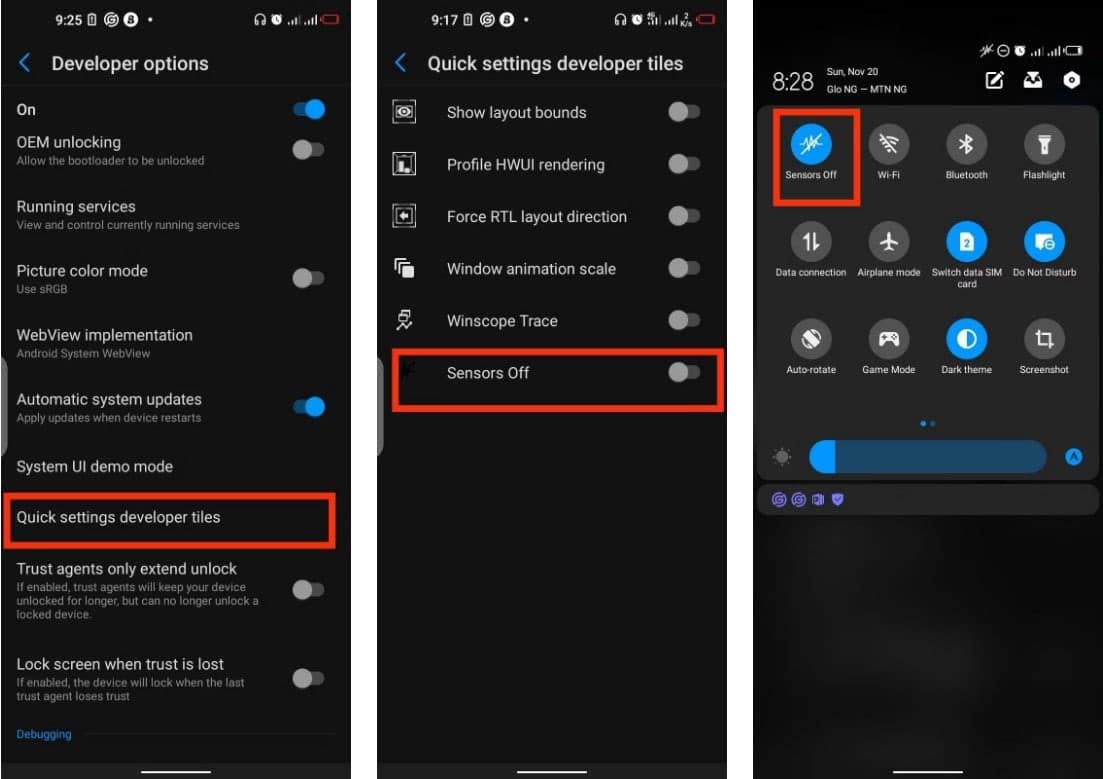
Предупреждение: отключение датчиков отключит использование микрофона, камеры и служб определения местоположения. Рассматривайте это только как крайнюю крайнюю меру.
2. Экран вашего телефона загорается и затемняется случайным образом
Настройка хороша, когда ваш телефон увеличивает яркость в ярких областях и тускнеет в темных местах. К сожалению, датчик светосилы вашего смартфона, отвечающий за управление этой функцией, иногда дает сбои. Это приводит к тому, что экран вашего телефона случайным образом тускнеет и становится ярче в неправильных условиях. Итак, у вас есть отличная функция только для того, чтобы внезапно стать раздражающей.
Чтобы устранить проблему, откройте настройки телефона и найдите Адаптивная яркость или автоматическая яркость. Нажмите, чтобы открыть и включить функцию.
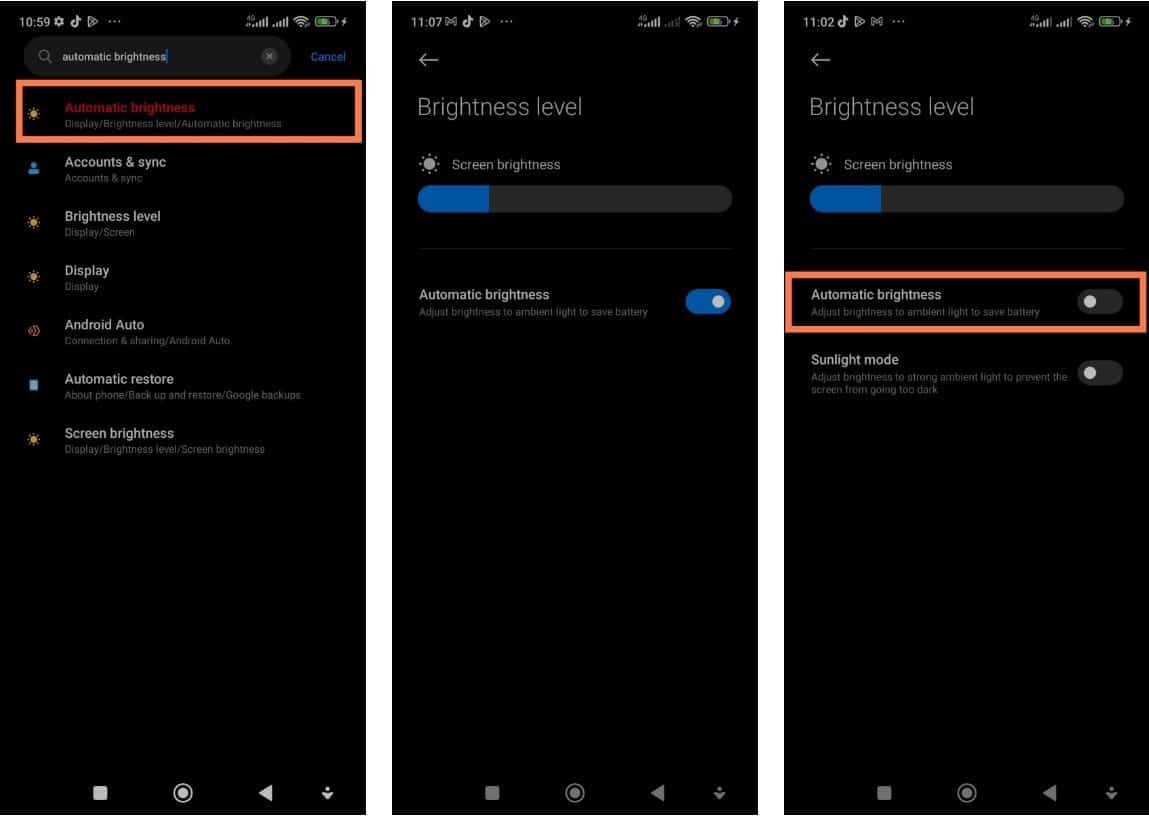
Если в качестве крайней меры и аварийного исправления вы не можете найти ни один из вариантов, вы можете отключить все датчики, выполнив описанные выше действия. В этом случае вам понадобится помощь техника для постоянного ремонта.
3. Ваш экран яркий ночью
Использование телефона Android может вызвать стресс из-за косоглазия. Регулировка яркости экрана или расстояния между вашим смартфоном и вашими глазами не совсем исправляет это. К счастью, новые версии Android имеют встроенный темный режим.
Чтобы включить темный режим на вашем Android-устройстве, просто перейдите на Настройки -> Дисплей и включите переключатель рядом с Темный режим.
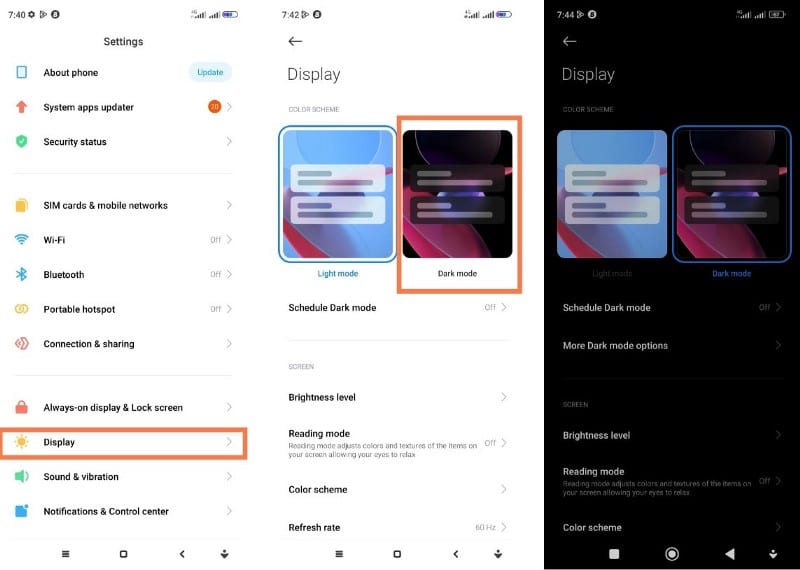
Это должно немедленно активировать темную тему на уровне ОС для вашего устройства, что также приведет к затемнению некоторых совместимых приложений.
Используйте темный режим в вашем браузере
К сожалению, большинство браузерных приложений для Android не имеют надежной функции темного режима. Вы получаете темный режим, который применяет темную тему только к меню браузера, а не к содержимому веб-страниц. Во время просмотра веб-страниц вы застреваете в ярком, вредном для глаз свете.
К счастью, у браузеров на основе Chromium, таких как Google Chrome и Brave, есть обходной путь. Чтобы активировать темный режим, который фактически отображает веб-контент в темной теме в браузерах Chrome и Brave:
- Посетите следующий адрес из браузера Chrome или Brave.
chrome://flags/#enable-force-dark
- В Brave выберите вариант с надписью To Автоматический темный режим для веб-контента , щелкните раскрывающийся список рядом и выберите Давать возможность.
- В Chrome найдите вариант с надписью «Кому». Принудительный темный режим для веб-контента , щелкните раскрывающийся список рядом и выберите Давать возможность.
- Нажмите Перезагрузить внизу страницы, чтобы перезапустить браузер с темной темой.
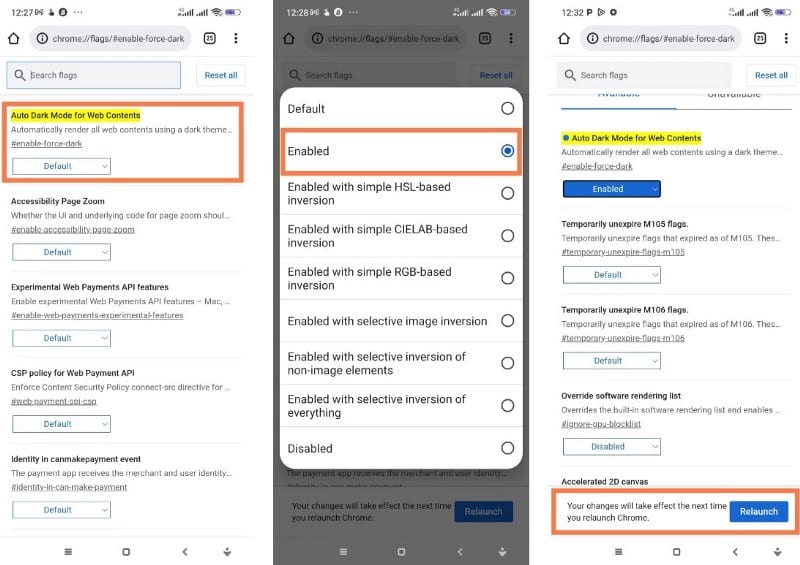
После перезапуска браузера веб-контент должен отображаться в темной теме, а не только в меню браузера. Чтобы быть уверенным, вот скриншот страницы новостей Yahoo при использовании темной темы по умолчанию для Chrome и другой, когда темная тема применяется для веб-контента:
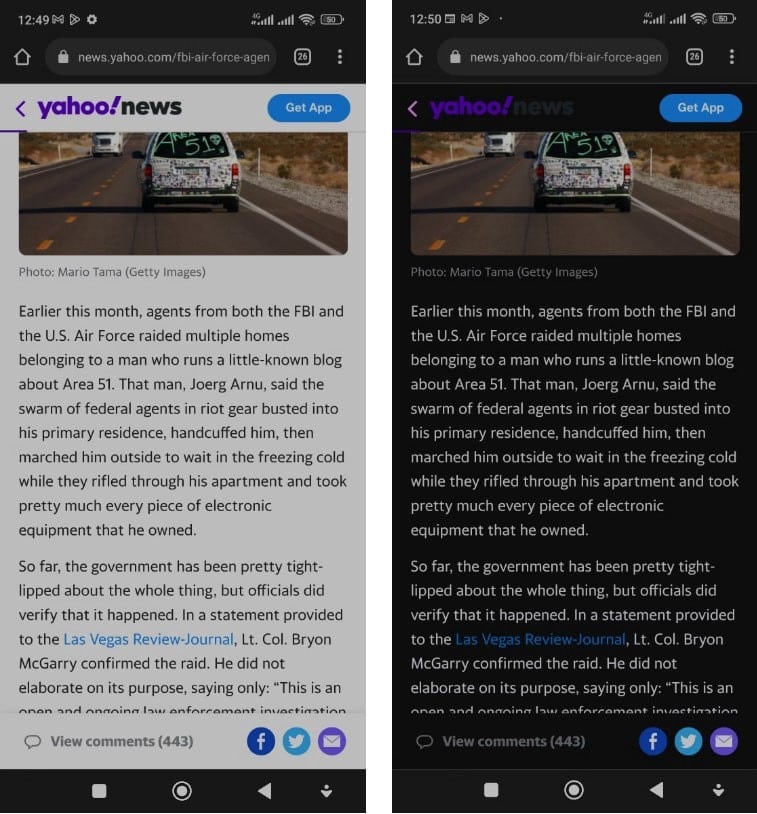
Тебе Как включить темный режим в некоторых популярных приложениях для Android.
4. Память вашего телефона постоянно быстро заполняется
Вы не загружаете новые файлы и не устанавливаете никаких дополнительных приложений, но каким-то образом память вашего телефона остается заполненной. Почему это происходит?
Обычно самым большим виновником является кеш приложений и данные других приложений. Когда вы используете свои приложения, они медленно собирают данные в фоновом режиме, занимая много гигабайт пространства, прежде чем вы даже заметите, что это происходит. Приложения для социальных сетей, такие как Telegram и Facebook, особенно известны тем, что занимают место в хранилище. Chrome и Netflix также являются одними из приложений, которые хранят много данных приложений, поэтому следите за ними.
Чтобы очистить кеш приложения и другие данные приложения на вашем устройстве Android:
- Откройте «Настройки» на своем устройстве и перейдите в Приложения (или все приложения для некоторых брендов).
- На следующем экране коснитесь Просмотреть все приложения или же Управление приложением.
- В списке найдите и коснитесь приложений, которые в настоящее время занимают слишком много места на диске.
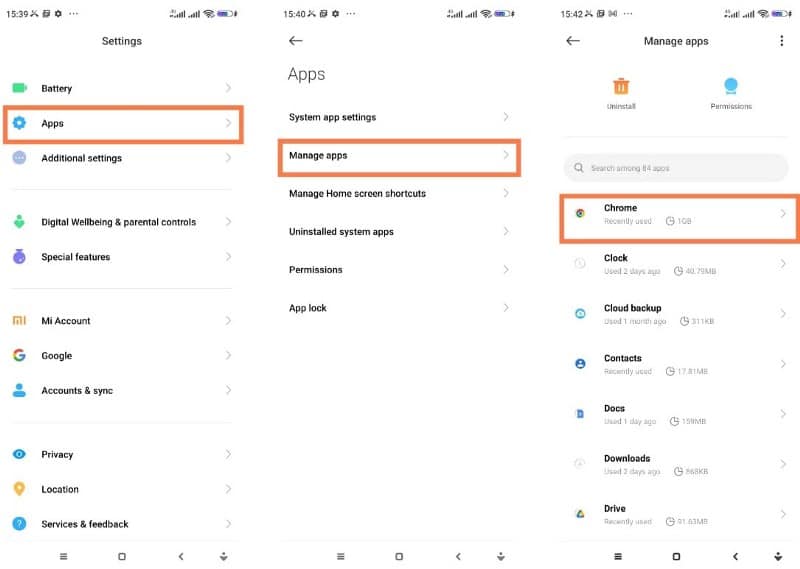
- Далее коснитесь Хранилище -> Очистить данные или Очистить хранилище Выберите «Управление пространством» (или «Очистить хранилище») или «Очистить кеш». Если вы выберете опцию «Управление пространством», вы должны найти возможность удалить все данные для выбранного приложения.
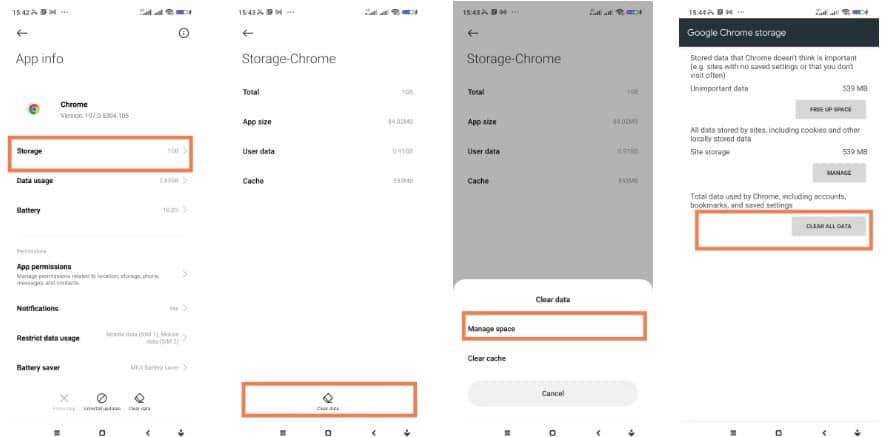
- Параметр «Очистить кеш» должен помочь избавить ваше устройство от всех временных файлов, связанных с выбранным приложением.
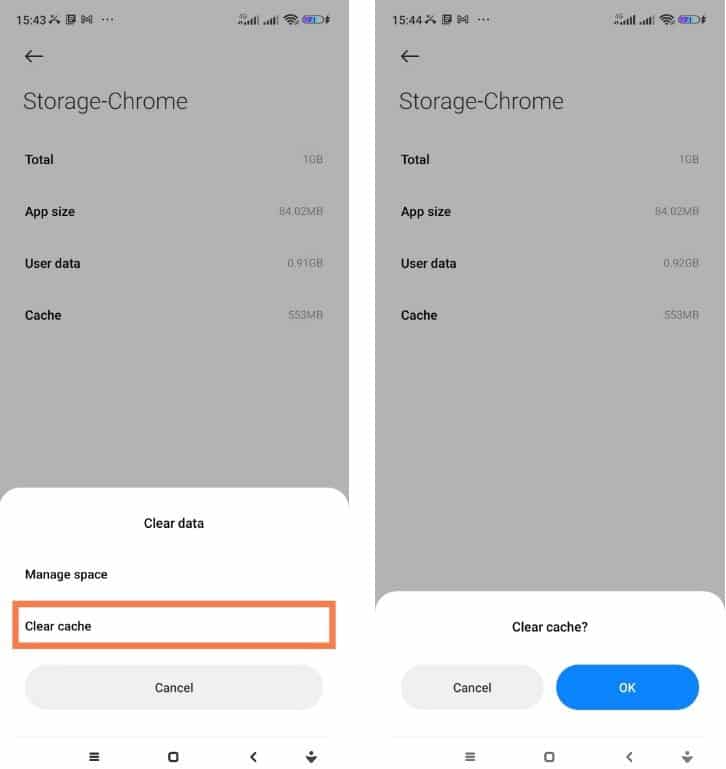
Если кажется, что вы не можете следовать этим инструкциям на своем бренде Android, вот альтернативное руководство по Как очистить кэш на Android-устройстве.
Если вы хотите избавиться от данных кеша сразу для всех ваших приложений, попробуйте перейти к Настройки -> Хранилище -> Память устройства -> Данные кеша И нажмите удалять Чтобы очистить данные кеша для всех ваших приложений одновременно. Эта опция может быть доступна не на всех телефонах.
5. Вы не можете найти некоторые скрытые функции Android
Это не является неисправностью, но тем не менее может раздражать. Есть некоторые функции, которые вы должны углублять в свое Android-устройство, чтобы находить их каждый раз, когда вы хотите их использовать. Но почему бы просто не добавить эту функцию в меню быстрых настроек?
Чтобы добавить ярлык в меню быстрых настроек, вам просто нужно:
- Проведите пальцем сверху вниз по устройству Android, чтобы открыть меню быстрых настроек.
- Щелкните значок редактирования в списке, чтобы открыть доступные ярлыки, которые вы можете добавить.
- Нажмите на любой из доступных ярлыков, чтобы добавить его в меню быстрых настроек.
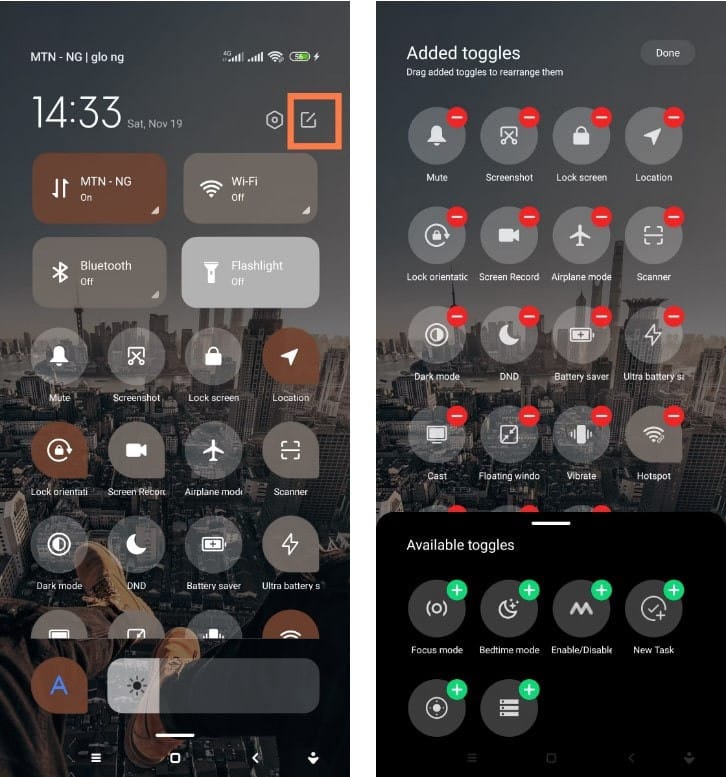
Если вы не можете следовать этим инструкциям на своем телефоне Samsung, вот руководство по Как настроить плитки быстрых настроек на устройствах Samsung.
К сожалению, количество функций, которые вы можете добавить в качестве ярлыков в меню быстрых настроек, ограничено. Однако это не конец пути. используя такие приложения, как Ярлыки плитки Вы можете добавить любое приложение в меню быстрых настроек и получить к нему доступ одним касанием.
Проблемы с андроидом решены
Несмотря на то, что Android имеет свой собственный набор досадных ошибок, он по-прежнему остается одной из самых мощных мобильных операционных систем на рынке. По мере разработки некоторые досадные лаги будут исправляться. Проблемы с первыми версиями Android теперь остались в прошлом.
Пока мы ждем встроенного исправления некоторых раздражающих сбоев Android, воспользуйтесь советами, которыми мы поделились, чтобы мгновенно решить ваши самые большие проблемы. Вы можете просмотреть сейчас Как подготовиться, если вы потеряете свой телефон Android.







